Ef heimasíðan í vafranum þínum hefur breyst í rásaleit auk plús, að Conduit spjaldið hefur birst, og þú vilt frekar upphafssíðuna Yandex eða Google, hér er nákvæm leiðbeining um hvernig á að fjarlægja Conduit alveg frá tölvunni og skila viðkomandi heimasíðu.
Rásaleit - tegund af óæskilegum hugbúnaði (jæja, eins konar leitarvél), sem í erlendum uppruna kallast Browser Hijacker (browser hijacker). Þessi hugbúnaður er settur upp þegar hlaðið er niður og sett upp nauðsynleg ókeypis forrit og eftir uppsetningu breytir hann upphafssíðunni, setur sjálfgefið search.conduit.com og setur upp spjaldið í sumum vöfrum. Á sama tíma er það ekki svo einfalt að fjarlægja allt þetta.
Í ljósi þess að rásin er ekki nákvæmlega vírus sleppa margir veiruvarnar það, þrátt fyrir hugsanlegan skaða fyrir notandann. Allir vinsælir vafrar eru viðkvæmir - Google Chrome, Mozilla Firefox og Internet Explorer og það getur gerst á hvaða stýrikerfi sem er - Windows 7 og Windows 8 (jæja, í XP, ef þú notar það).

Fjarlægðu search.conduit.com og aðra Conduit íhlut úr tölvunni þinni
Til þess að fjarlægja Conduit alveg, mun það taka nokkur skref. Við lítum á þá alla í smáatriðum.

- Í fyrsta lagi ættir þú að fjarlægja öll forrit sem tengjast Conduit Search úr tölvunni þinni. Farðu á stjórnborðið, veldu „Uninstall a program“ í flokkaskjánum eða „Programs and component“ ef þú hefur sett upp útsýni í formi tákna.
- Skiptir um í því að fjarlægja alla rásíhluta sem kunna að vera á tölvunni þinni í glugganum „Fjarlægja eða breyta forriti“: Leit vernda með Conduit, Rás tólastikunnar, Leiðsla króm tækjastika (til að gera þetta, veldu það og smelltu á Delete / Change hnappinn efst).
Ef eitthvað af tilgreindum lista birtist ekki á listanum yfir uppsett forrit skaltu eyða þeim sem eru þar.
Hvernig á að fjarlægja Conduit Search frá Google Chrome, Mozilla Firefox og Internet Explorer
Eftir það skaltu athuga að ræsa flýtileið í vafranum þínum til að ræsa search.conduit.com heimasíðuna í henni. Fyrir þetta, hægrismellt er á flýtileiðina, veldu „Properties“ og sjáðu það í „Object“ reitnum á „Shortcut“ flipanum það var aðeins leið til að ræsa vafrann, án þess að tilgreina leit í rásum. Ef það er það, þá þarf það einnig að eyða. (Annar valkostur er að einfaldlega fjarlægja flýtivísana og búa til nýja með því að finna vafrann í Program Files).
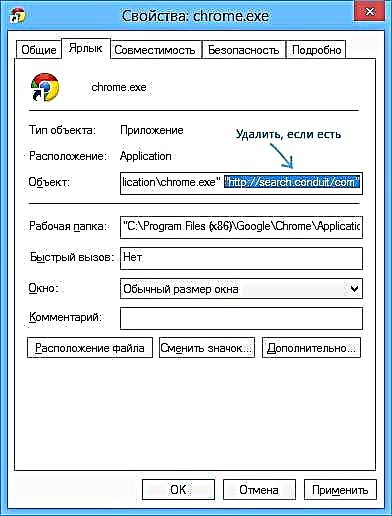
Eftir það skaltu nota eftirfarandi skref til að fjarlægja rásarspjaldið úr vafranum:
- Í Google Chrome farðu í stillingar, opnaðu „Viðbætur“ hlutinn og fjarlægðu Conduit Apps viðbótina (það gæti ekki verið þar). Eftir það, til að stilla sjálfgefna leit, gerðu viðeigandi breytingar á Google Chrome leitarstillingunum.

- Til að fjarlægja rásina úr Mozilla skaltu gera eftirfarandi (helst vista öll bókamerkin þín fyrirfram): farðu í valmyndina - hjálp - upplýsingar til að leysa vandamál. Eftir það smellirðu á Núllstilla Firefox.

- Opnaðu stillingarnar - eiginleika vafra í Internet Explorer og á flipanum „Ítarleg“ smellirðu á „Núllstilla“. Þegar þú endurstillir skaltu einnig taka eftir því að persónulegum stillingum er eytt.

Sjálfvirk flutningur á rásaleit og leifum þess í skránni og skrár á tölvunni
Jafnvel þó að eftir öll ofangreind skref hafi allt virkað eins og það ætti og upphafssíðan í vafranum er það sem þú þarft (auk þess sem fyrri málsgreinar leiðbeininganna hjálpuðu ekki), þú getur notað ókeypis forrit til að fjarlægja óæskilegan hugbúnað. (Opinber vefsíða - //www.surfright.nl/en)
Eitt af slíkum forritum, sem hjálpar sérstaklega vel í slíkum tilvikum, er HitmanPro. Það virkar aðeins ókeypis í 30 daga, en þegar það losnar við Conduit Search getur það hjálpað. Sæktu það bara af opinberu vefnum og keyrðu skönnun, notaðu svo ókeypis leyfi til að eyða öllu sem er eftir af Conduit (eða kannski eitthvað annað) í Windows. (í skjámyndinni - hreinsa tölvuna af leifunum af forritinu sem var eytt eftir að ég skrifaði grein um hvernig á að fjarlægja Mobogenie).

Hitmanpro er hannaður til að fjarlægja slíkan óæskilegan hugbúnað sem er ekki vírus, en hann gæti ekki verið mjög gagnlegur og hjálpar einnig til við að fjarlægja þá hluta þessara forrita sem eftir eru úr kerfinu, Windows skrásetningunni og öðrum stöðum.














